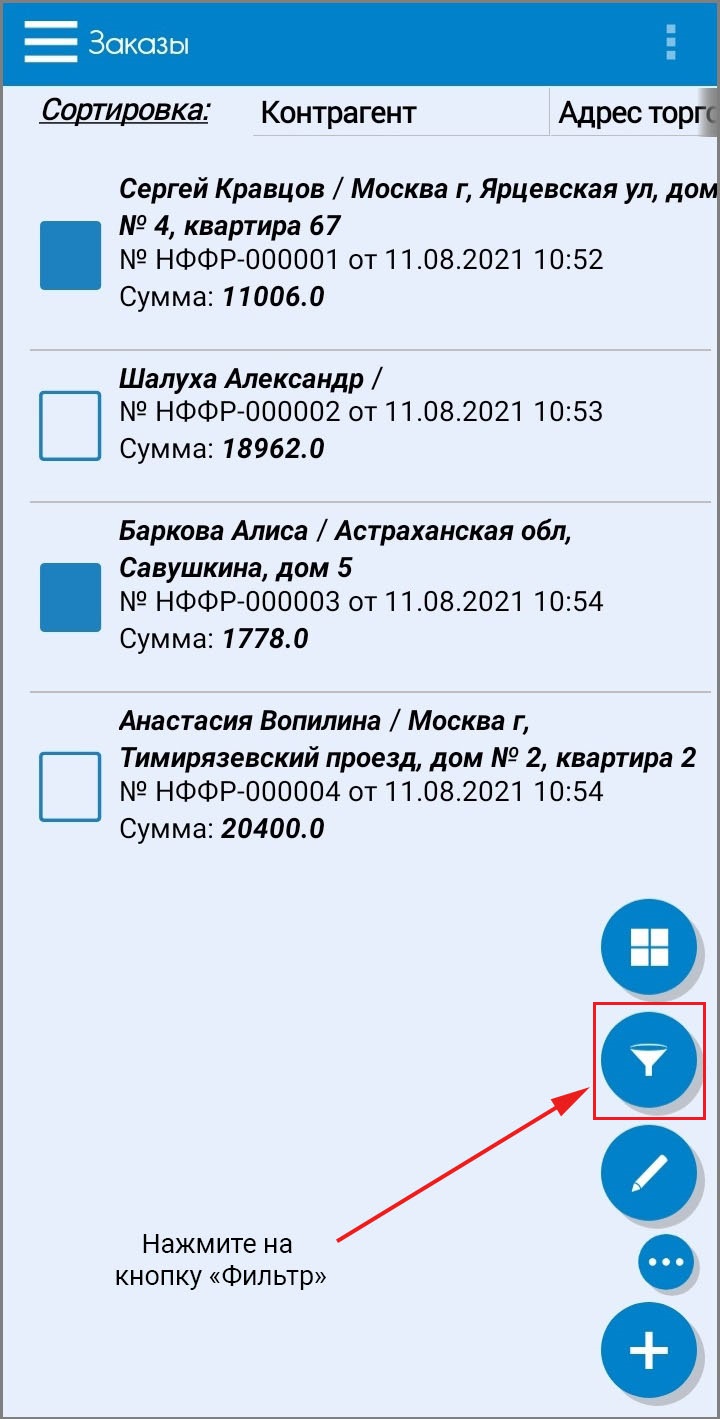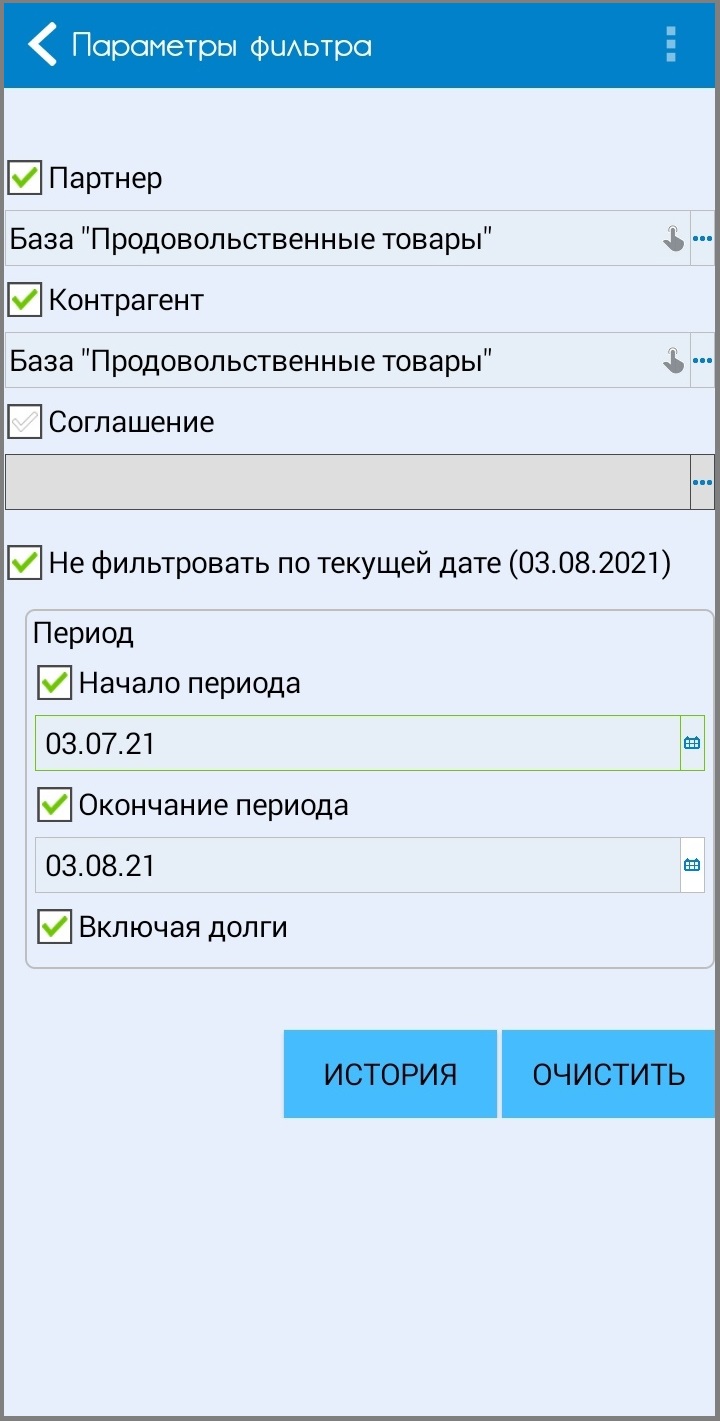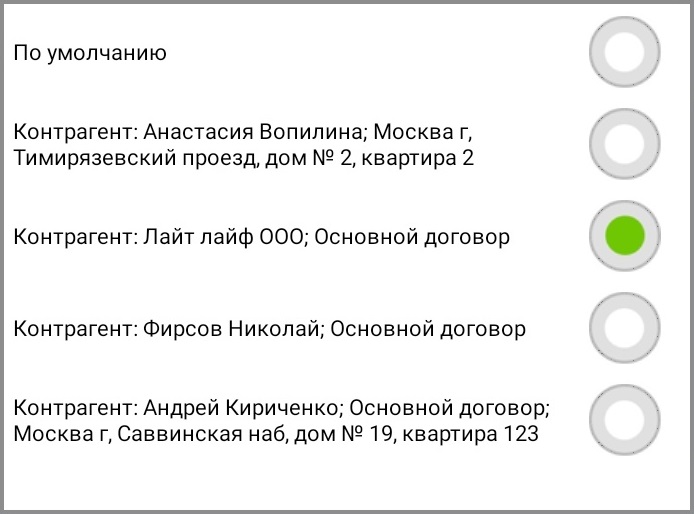Фильтр документов
Фильтр документов — это удобный инструмент для работы с документами, который позволяет установить фильтр по необходимым параметрам.
Чтобы установить фильтр документов, в журнале документов выберите кнопку «Фильтр».
Параметры фильтра документов
«Контрагент» – фильтр по контрагенту. Установите флажок «Контрагент» и выберите необходимого контрагента нажатием на поле выбора под флажком «Контрагент». Из справочника указывается наименование контрагента, по которому необходимо выполнить фильтрацию. При этом в поле «Контрагент» появится наименование выбранного контрагента, а в списке документов будут отображаться только те документы, которые были оформлены для выбранного контрагента.
«Адрес торговой точки» – фильтр по торговой точке. Установите флажок «Торговая точка» и выберите необходимую торговую точку нажатием на поле выбора под флажком. При этом в списке документов будут отображаться только те документы, которые были оформлены для выбранной торговой точки.
«Договор» – фильтр по договору. Установите флажок «Договор» и выберите необходимый документ при помощи поля выбора, расположенного под флажком «Договор». При этом в списке будут отображаться только те документы, которые были оформлены на основании выбранного договора.
Названия параметров фильтра зависят от настроек учетной системы.
«Не фильтровать по текущей дате» – если флажок установлен, то для редактирования становится доступна группа настроек «Период», в которой отображается следующая информация:
- «Начало периода» / «Окончание периода» – для установки фильтра по периоду необходимо установить флажок «Начало периода» и/или флажок «Окончание периода» и ввести даты начала и/или окончания периода фильтрации.
- «Включая долги» – позволяет применить фильтрацию по периоду для документов «Долги». По умолчанию фильтр по периоду для документов «Долги» всегда исключен.
После того как вы установите условия фильтра, вернитесь в журнал документов, нажав кнопку «Назад». Документы будут отфильтрованы согласно заданным параметрам.
Чтобы сбросить все установленные параметры фильтрации, в окне параметров фильтра нажмите кнопку «Очистить» в нижней части окна. В этом случае будут отображаться все документы по текущей дате.
При нажатии на кнопку «История» появляется список, с помощью которого можно выполнить следующие действия:
- Сбросить параметры поиска (пункт «По умолчанию»).
- Выбрать один из последних сохраненных в истории поиска параметров (сохраняется четыре последних результата фильтра).